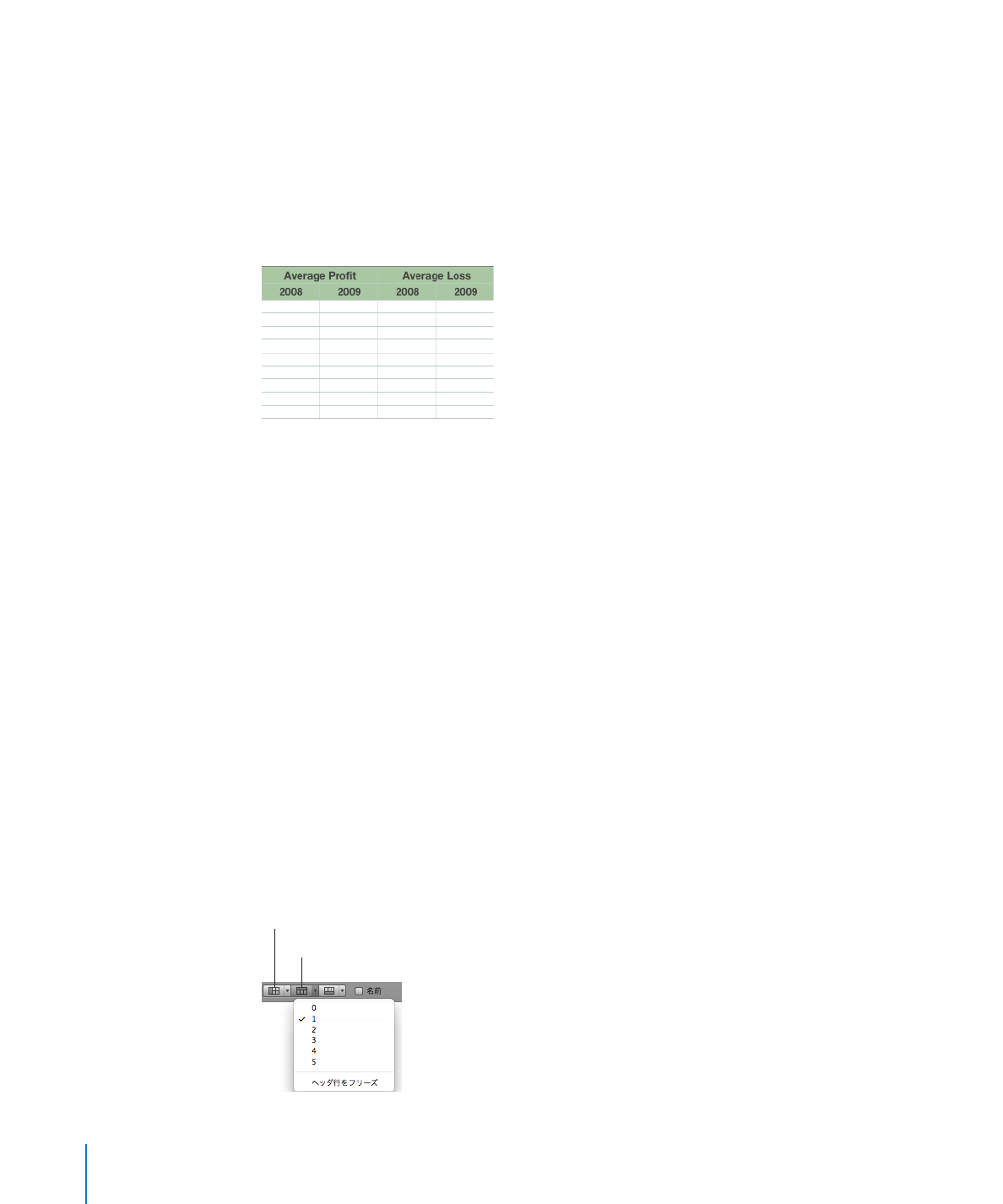
表のヘッダ行やヘッダ列を追加する
ヘッダ行やヘッダ列は、行や列に見出しを付ける場合に使います。そのため、ほかの(本文の)行や
列とは独立してフォーマットを設定できるようになっています。ヘッダ行は常に、一番上の本文の行の
直上にあります。ヘッダ列は常に、一番左の本文の列の直左にあります。
ヘッダ行とヘッダ列はそれぞれ
5
つまで使用できます。複数のヘッダを使うと、
2
つ以上のヘッダ列や
ヘッダ行に名前を付けるときに便利です。複数の行または列にまたがるようにヘッダのフォーマットを
設定するには、
83
ページの「表のセルを結合する」の説明に従ってヘッダセルを結合します。
表にヘッダ列とヘッダ行の両方がある場合、左上のセルはヘッダ行の一部とみなされます。ヘッダ列は
ヘッダ行の下に表示されます(ヘッダ行が存在する場合)。
ヘッダ行やヘッダ列は、表の先頭に表示され、表が複数のページにまたがっている場合は各ページに
表示されるように設定できます。プリントビューで、フォーマットバーの適切なヘッダボタンをクリックし、
「すべてのページにヘッダ行を表示」を選択します。表が複数のページにまたがっている場合、
1
個
所でヘッダ行やヘッダ列のテキストやフォーマットを編集または変更すると、それはほかの個所にも反
映されます。
プリントビューについては、
Â
41
ページの「シートをページに分割する」を参照してください。
プリントビューを使用していないとき、ヘッダを常に表示する方法については、
Â
61
ページの「表のヘッ
ダ行やヘッダ列をフリーズする」を参照してください。
ヘッダ行やヘッダ列を追加または削除するには、以下の操作を行います:
表にヘッダがない場合は、表を選択し、フォーマットバーの「ヘッダ」ボタンをクリックしてヘッダを追
m
加します。
もう
1
回クリックするとヘッダが削除されます。
ツールバーの「ヘッダ」ボタンの横にある開閉用三角ボタンをクリックしてから、追加するヘッダ行ま
m
たはヘッダ列の数をポップアップメニューから選択します。ヘッダ行やヘッダ列をすべて削除する場合は、
0
を選択します。
ヘッダ列を追加します。
ヘッダ行を
追加します。
60
第
3
章
表を使う
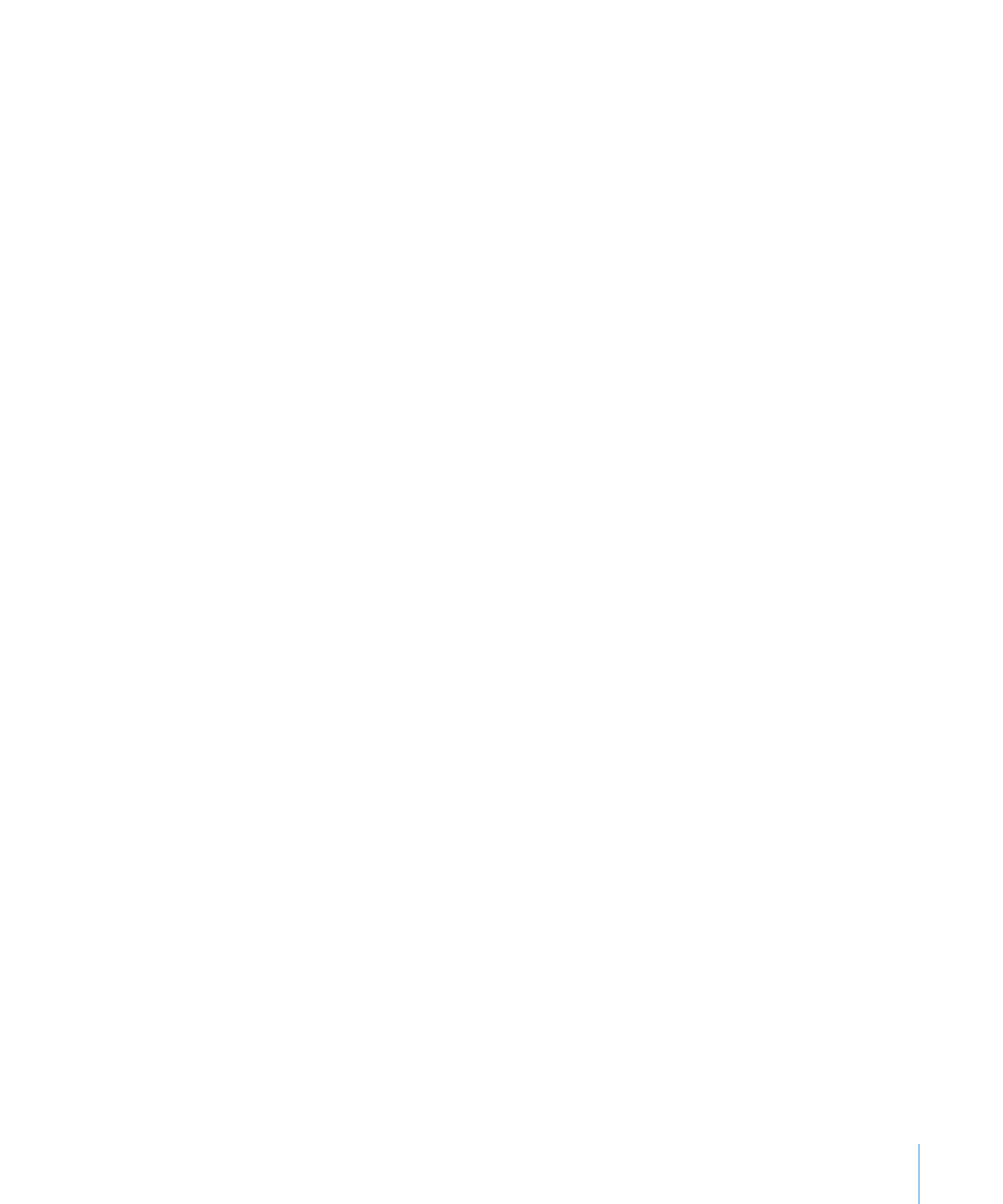
第
3
章
表を使う
61
ヘッダ行またはヘッダ列を削除するには、ヘッダ行またはヘッダ列の参照タブ上にポインタを置いてそ
m
のメニュー矢印を表示させます。矢印をクリックし、ポップアップメニューから「行を削除」または「列
を削除」を選択します。
表または表内の要素を選択します。ツールバーの「インスペクタ」をクリックし、「表インスペクタ」ボ
m
タンをクリックして、適切な「ヘッダとフッタ」ボタンをクリックします。ポップアップメニューからヘッ
ダ行またはヘッダ列の数を選択します。
表または表内の要素を選択し、
「表」>「ヘッダ行」または「表」>「ヘッダ列」と選択します。次に、
m
サブメニューからヘッダ行またはヘッダ列の数を選択します。
本文の一番上の行または一番左の列をヘッダ行またはヘッダ列に変換します。本文の行または列の参
m
照タブ上にポインタを置いてそのメニュー矢印を表示させます。矢印をクリックし、ポップアップメニュー
から「ヘッダ行に変換」または「ヘッダ列に変換」を選択します。これらのコマンドは、既存のヘッダ
行またはヘッダ列が
4
つ以下のときにのみ表示されます。
ヘッダセルには、表のセル中の数式の読み取りや作成が簡単にできるようにするという重要な役割が
あります。詳しくは、
122
ページの「数式でセルを参照する」を参照してください。